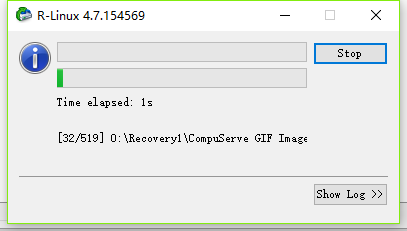1、通过百度自行查找R-linux软件,并安装。
2、打开软件,自动加载机器所有的硬盘。
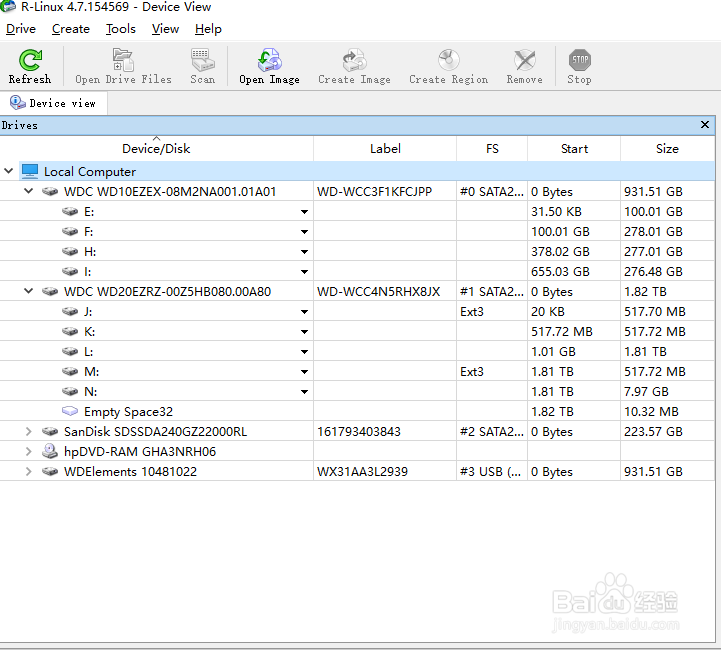
3、找到NAS所在的硬盘,其中size最大的那个就是数据所在位置。选中该分区。
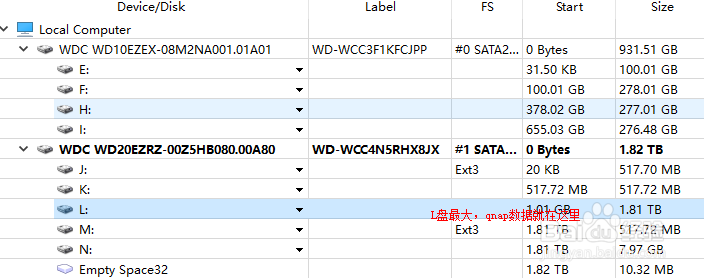
4、点击scan开始扫描,扫描选项默认即可。
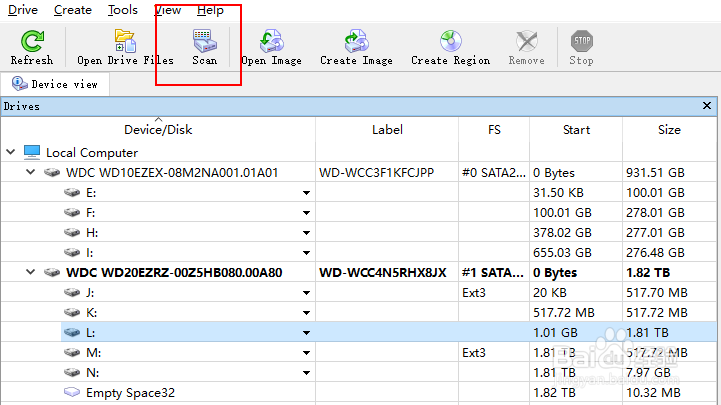
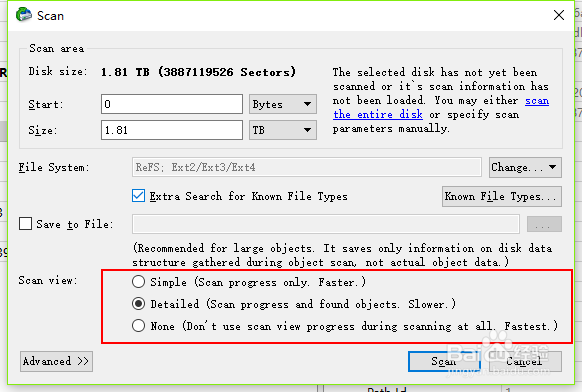
5、耐心等待,速度很慢,大概几个小时。结束后如图。
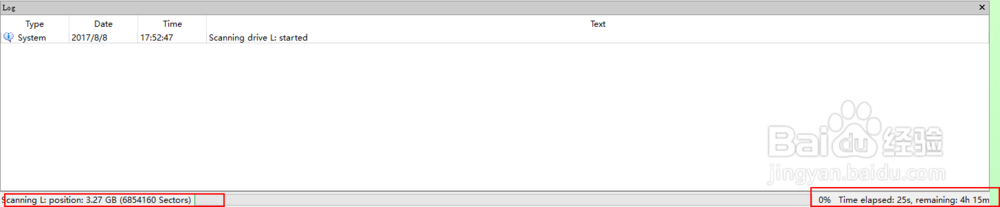
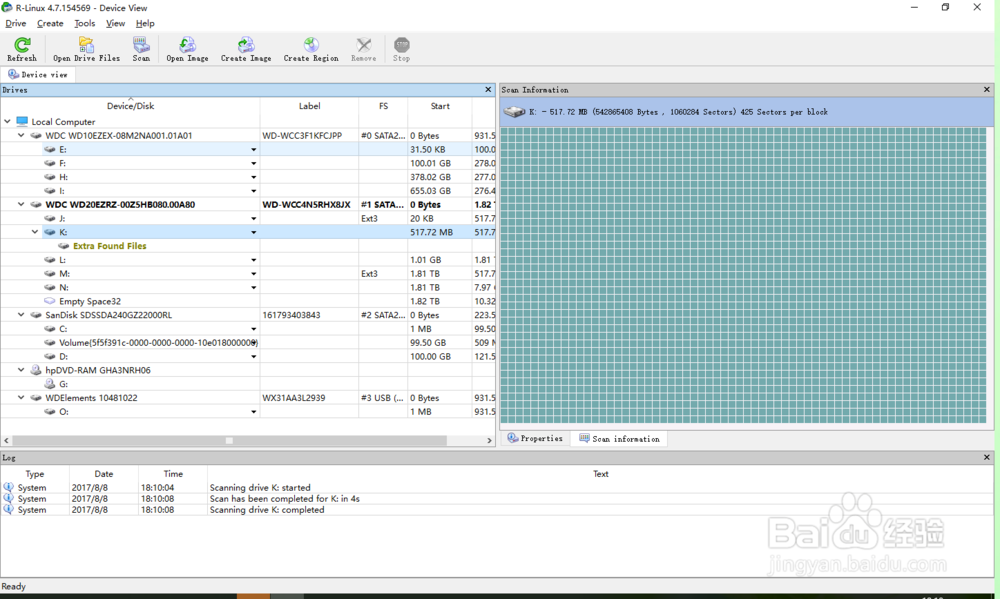
6、在extra found file上点击右键open drive files,会在陴查哉厥右侧弹出新标签页,里面就是所有的数据啦。
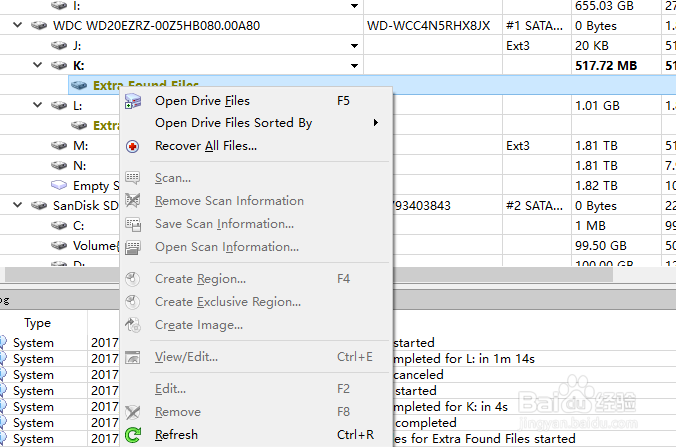
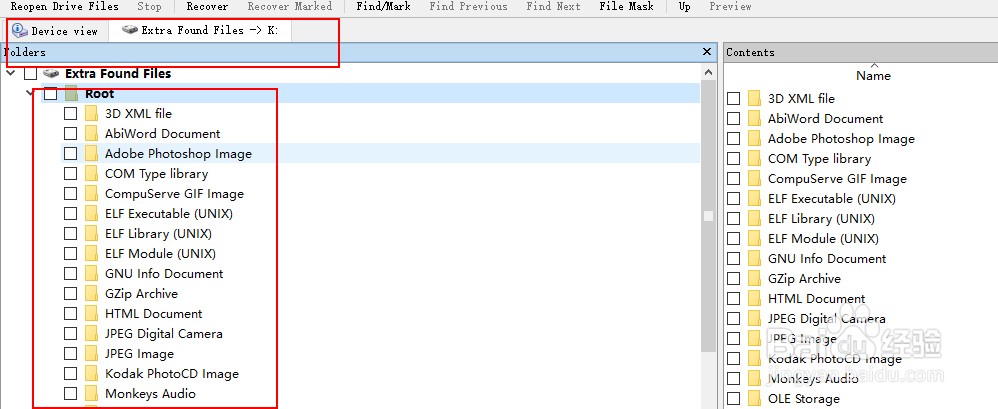
7、在需要恢复的数据上点右键“recover”,弹出recover对话框,选择恢复数据酋篚靶高需要保存的位置,一般为移动硬盘或者主机的其他分区。也可以在advanced高级选项卡中选择如果出现重复文件的处理方法,建议选择rename。
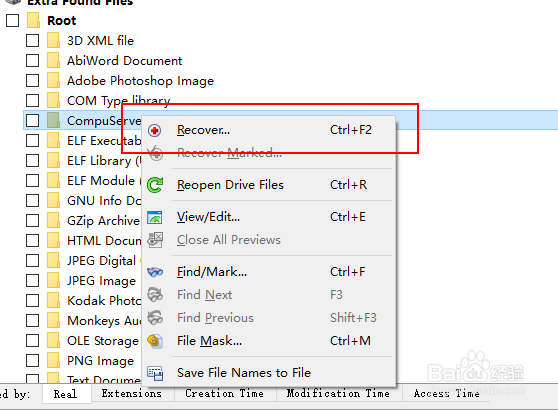
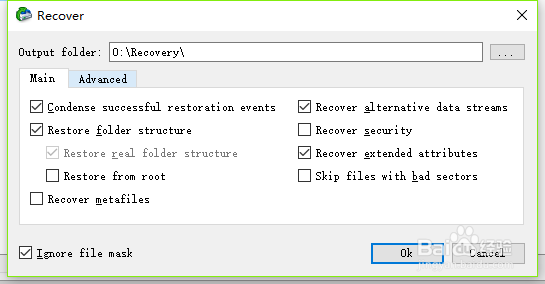
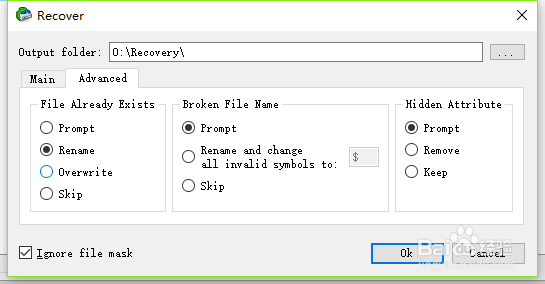
8、数据恢复开始,根据数据量,需要花费的时间也不一样。